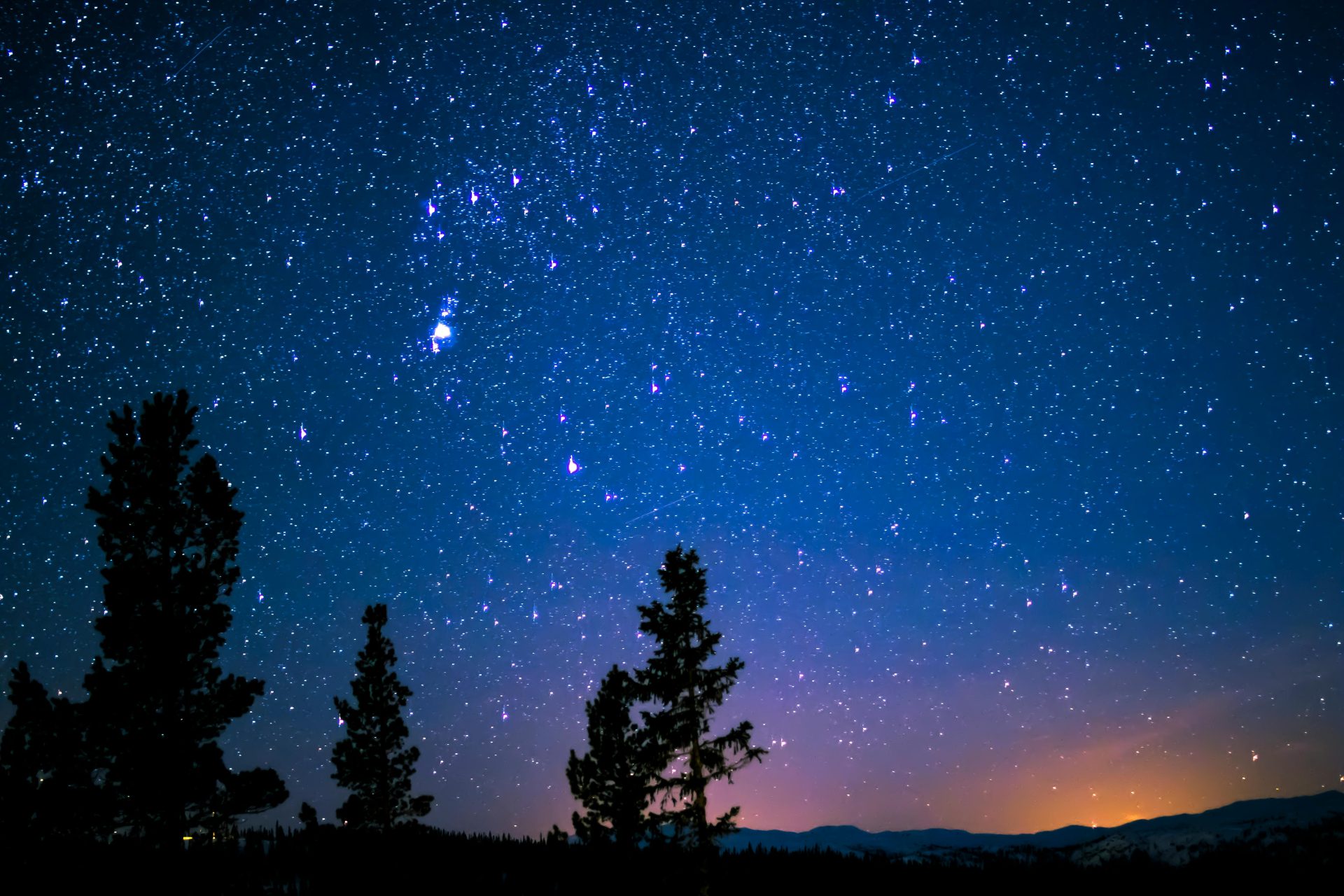anuncios
Google Drive es una excelente herramienta para almacenar y compartir archivos. Sin embargo, sus características de uso tienen algunas complicaciones que no todos los usuarios pueden entender. De esta forma, algunas funciones de Google Drive aún son desconocidas para muchas personas.
anuncios
Sin embargo, como cualquier programa en línea, es posible aprovechar varios trucos dentro de Google Drive, optimizando el tiempo de uso y realizando acciones simplificadas e intuitivas en la plataforma. Hoy en día, muchas personas utilizan Google Drive como herramienta de trabajo y, así, saber utilizarlo es fundamental.
En este sentido, separamos algunas funciones de Google Drive fundamental para utilizar la aplicación de forma fácil y dinámica. Incluso ahorrará mucho tiempo en su rutina de trabajo con estos increíbles consejos. ¡Compruébalo a continuación!
¿Cuáles son las mejores características de Google Drive?
Lanzado en 2008, Google Drive es una unidad de computadora que le permite almacenar y compartir archivos. Debido a que es gratuito y ofrece hasta 15 GB para el usuario, es muy utilizado en varios sectores. En este sentido, ¿sabías que hay algunas funciones de Google Drive que pocas personas conocen? ¡Compruébalo a continuación!
1 – Você pode extrair texto de uma imagem
Un consejo realmente interesante sobre Google Drive es que solo puede eliminar el contenido de texto de una imagen. Para ello basta con hacer clic derecho sobre la foto deseada, seleccionar la opción “Abrir con/Google Docs”, que automáticamente mostrará el texto separado del archivo.
De esta forma, el tip es muy útil para quienes trabajan con muchos archivos y necesitan revisar regularmente el contenido de las imágenes guardadas.
anuncios
Realice una prueba gratuita de Google Drive.
2 – Adicione cores nas pastas
En Google Drive, tenemos un patrón donde todas las carpetas están en colores grises. Sin embargo, sepa que es posible agilizar la plataforma, organizando las carpetas por temas y haciendo que el espacio sea más acogedor y, para eso, pudiendo cambiar los colores de los documentos a tonos predeterminados.
Para hacer esto, simplemente seleccione la carpeta que desea colorear, haga clic con el botón derecho y elija la opción "Cambiar color". Básicamente, es una de las mejores funciones de Google Drive, ya que te permite encontrar carpetas fácilmente, así como marcar cuáles usas con más frecuencia.
3 – Use e abuse dos atalhos
Usar accesos directos para realizar acciones en Google Drive es más fácil de lo que parece. Para ello, puede cambiar el nombre de una carpeta, por ejemplo. Entonces, simplemente deje el cursor seleccionado y presione la tecla "N". Mientras tanto, si realiza el mismo procedimiento pero haciendo clic en la pantalla ".", puede compartir instantáneamente cualquier documento.
Este consejo es muy válido para quienes trabajan con muchos documentos, después de todo, no se nombran automáticamente. Además, compartir rápidamente es la forma más fácil de presentar sus archivos guardados. ¡Vale la pena adoptar estos atajos!
4 – Salve imagens da internet
Pocas personas lo saben, pero las imágenes obtenidas de Google se pueden cargar directamente en su cuenta de Google Drive. Para eso, debes instalar la extensión “Guardar en Google Drive”, que está disponible en Chrome. De esa manera, cada vez que desee almacenar una imagen de la web en su cuenta, puede hacer clic con el botón derecho en ella y exportarla rápidamente a su disco.
5 – Ative o uso offline
Generalmente, estar sin internet es una mala situación. En el caso de los usuarios de Google Drive, las cosas empeoran aún más, después de todo, no reconoce archivos – o incluso abrirlos – sin una red disponible. ¡Un verdadero problema cuando nuestro Internet se cae!
Sin embargo, para solucionar este problema, puede utilizar el modo fuera de línea. Para ello accede al apartado “General” de los Ajustes y marca la casilla para acceder al contenido incluso sin conexión a internet. De esa manera, no perderás más contenido. debido a falta de internet.
6 – Criar arquivos mais rapidamente
Crear archivos en Google Chrome puede ser más sencillo de lo que parece. De esa manera, para agregar cualquier tipo de contenido, simplemente escriba el contenido elegido – documentos, hojas, formularios, diapositivas – y escribe la extensión “.nuevo”, en el navegador. Por ejemplo, simplemente escriba docs.nuevo. qué se creará un nuevo documento.
7 – Use links do Drive em e-mails
Actualmente, compartir archivos de Google Drive por correo electrónico es la mejor manera de enviar documentos a otros usuarios. De esa forma, solo tienes que hacer clic derecho sobre el documento y elegir la opción “Generar enlace”. Luego, en la pantalla para compartir, seleccione las herramientas de edición y visualización, y marque qué personas pueden acceder al archivo.
8 – Acesse arquivos no seu computador
Sin duda, esta es una de las mejores características de Google Drive. En la práctica, los pasos para descargar archivos a la PC pueden llevar mucho tiempo y ser confusos. De esa manera, para guardar documentos directamente en su computadora, simplemente instale el aplicación Google Drive nativo y luego arrastre y suelte el elemento que desea descargar. ¡Es más práctico de lo que piensas!
Lea mas: 10 consejos de Google Chrome para mejorar tu navegación